İçindekiler
Bugünlerde dosya paylaşımı ve depolaması için pek çok farklı yöntem varken, sabit disk depolama alanını yinelenen dosyalarla boşa harcamak zor değil. Er ya da geç, bilgisayarınız büyük miktarda değerli disk alanı kaplayan yinelenen dosyalarla doluyor, ta ki bir gün o can sıkıcı "disk neredeyse dolu" uyarı pencerelerini görene kadar.
İşte burası yinelenen dosya bulma yazılımı Bu uygulamalar kopyaları ve benzer dosyaları hızlı bir şekilde tespit etmenize yardımcı olabilir, böylece bunları ayıklamak için günler olmasa da saatler harcamak zorunda kalmazsınız. Bu gereksiz dosyaları kaldırarak, bilgisayarınızın sabit diskinde tonlarca depolama alanı boşaltabilirsiniz.

Yaklaşık yirmi yinelenen dosya bulma ve kaldırma uygulamasını dikkatlice test edip inceledikten sonra İkizler 2 için en iyisidir Mac kullanıcıları . Tam kopyaları bulmanın yanı sıra, bu güçlü uygulama benzer dosyaları da algılayabilir; bu da iPhone/iPad'iniz ve Mac makineniz arasında senkronize ettiğiniz fotoğrafların, videoların ve yedeklemelerin gereksiz kopyalarını silmek için mükemmeldir.
Kullananlar için Windows PC , biz kontrol etmeniz gerektiğine inanıyoruz Duplicate Cleaner Pro Yinelenen öğeleri arayarak ve silerek PC sabit diskinizi boşaltmak için özel olarak tasarlanmış bir programdır. Her tür dosya (fotoğraf, video, müzik, belge ve daha fazlası) için derinlemesine tarama yapabilir ve tonlarca özelleştirilmiş dosya eşleştirme seçeneği sunar. Hepsinden iyisi, DigitalVolcano ekibi çok yararlı olan destekleyici materyaller ve öğreticiler sağlar.
Var tabii ki, Kolay Kopya Bulucu - Bu da harika bir seçim. Muhtemelen en iyi yardımcı program olduğunu düşünüyoruz. hem PC hem de Mac Uygulama, çift dosyaları hızlı ve doğru bir şekilde tarar ve silinecek çiftleri seçmek için iki esnek görünüm sunar. Hem Windows hem de macOS ile uyumludur.
Windows ve macOS için ücretsiz yazılım seçenekleri de dahil olmak üzere bir dizi başka kopya bulucuyu da inceledik ve ele aldık. Bunlardan bazılarını da yararlı bulabilirsiniz. Daha fazla bilgi edinmek için aşağıdaki araştırmamızı okuyun.
Bu Yazılım Kılavuzu İçin Neden Bize Güvenmelisiniz?
Merhaba, benim adım Kristen. Üniversitede yan dalımın bir parçası olarak bir sürü bilgisayar bilimi dersi aldım ve o zamanlar kodlama / programlama ile ilgilenmediğime karar verdim - ama bilgisayarları seviyorum. Artık basit, anlaşılır kullanıcı arayüzlerini ve onları çalıştırmak için savaşmak zorunda olmadığım programları takdir eden sıradan bir kullanıcıyım. Araştırmamı yapmak için bir ASUS bilgisayarım, bir iPhone'um ve birkaç başka cihazım varBu makale için Windows 8 tabanlı dizüstü bilgisayarımda on iki farklı yinelenen dosya bulucuyu test ettim.
Bilgisayarımı çok temel işlevler için kullanıyorum, belge ve fotoğraf dosyalarımı gözden geçirip düzenlemeyeli uzun zaman oldu. Dizüstü bilgisayarınıza birden çok kez aktardığınız aynı belgeleri veya fotoğrafları yedeklemek için DropBox, iCloud veya Google Drive gibi bir hizmet kullanıyor olabilirsiniz. İşte o zaman büyük olasılıkla hızlı bir şekilde arama yapmanızı sağlayan bir yinelenen dosya bulma uygulamasına ihtiyacınız olacak,eski, yinelenen dosyalar ve size bunları görüntüleme ve silme seçeneği sunar.
Ben çoğunlukla PC kullandığımdan ve bazı kopya bulma programları macOS'u da desteklediğinden, ekip arkadaşım JP MacBook Pro'sunda bir dizi Mac kopya bulma programını test etti. Bu Mac uygulamalarının ayrıntılı bulgularını paylaşacak.
Amacımız bir grup tanınmış programı test etmek ve mutlak en iyileri paylaşmaktır, böylece bilgisayar yaşamınıza değer katabilecek veya katmayabilecek programları keşfetmek için zaman kazanırsınız. Bu incelemenin size bazı bilgiler vereceğini ve PC veya Mac'inizde yer açmanıza yardımcı olacak harika bir kopya bulucu seçerek uzaklaşacağınızı umuyoruz.
Yasal Uyarı: Bu kılavuzdaki görüşler tamamen bize aittir. Bu yazıda adı geçen hiçbir yazılım geliştiricisi veya tüccarın test sürecimiz üzerinde herhangi bir etkisi yoktur ve içerikle ilgili herhangi bir editoryal girdi almazlar. Aslında, hiçbiri SoftwareHow'da yayınlamadan önce bu incelemeyi bir araya getirdiğimizi bilmiyor.
Yinelenen Dosya Bulucuları Tanıma
Yinelenen dosyalara ne sebep olur? En bariz cevap, bilgisayar kullanıcılarının aynı dosyanın çok sayıda versiyonunu birden fazla yere kaydetmesidir. Eğer siz de benim gibiyseniz, aynı fotoğraf albümlerini veya videoları telefonunuzda, dijital kameranızda, sosyal medyada ve bilgisayarınızda saklıyor olabilirsiniz. Geri dönüp bunları düzenlemek istemezsiniz... ta ki bir gün bilgisayarınızın sabit diskinde yer kalmayana kadar.
Bir başka yaygın kopya kaynağı da benzer dosyalardır. Örneğin, bir selfie çektiğinizde, büyük olasılıkla birkaç fotoğraf çeker, mükemmel olanı seçer ve Facebook veya Instagram'da yayınlarsınız. Peki ya diğer seçilmemiş olanlar (benzer fotoğraflar dediğimiz)? Genellikle göz ardı edilirler. Çoğu zaman sorun değildir. Ancak bu görüntüleri telefonunuz ve bilgisayarınız arasında senkronize ettiğinizde, depolama eksikliğisorun er ya da geç ortaya çıkacaktır. O zaman bu gereksiz benzer resimlerin ne kadar çok depolama alanı kapladığını fark edeceksiniz.
Muhtemelen, bu kopyaları ve benzer dosyaları bulmanın yollarını aramaya başlayacağınız zamandır - o zaman yinelenen dosya bulma yazılımı dikkatinizi çeker, değil mi? Bu yazılım geliştiricileri akıllı! Acımızı biliyorlar. Gereksiz dosyaları hızlı bir şekilde kökten çıkarmamıza yardımcı olmak için bu tür uygulamaları tasarlamak ve geliştirmek için zaman ayırıyorlar. Ancak, yinelenen bulma uygulamalarının olmadığını unutmayınsihirli tek tıklama ve işiniz bitti zaman tasarrufu.
"Etik olmayan" sağlayıcıların aşırı vaatlerine kanmayın - özellikle de size sadece iki dakikada 20 GB disk alanı kazandırabileceklerini iddia edenlere. Bu genellikle imkansızdır çünkü kopyaları aramak veya taramak zaman alır ve bunları gözden geçirmek genellikle zaman alan bir süreçtir. Bu nedenle, silmeye karar vermeden önce her öğeyi dikkatlice gözden geçirmeniz her zaman öneriliryanlış çalıştırma durumunda.
Ayrıca, yinelenen öğelerin mutlaka kaldırılması gerekmediğini de belirtmek gerekir. Özellikle bilgisayarınız başka biriyle paylaşılıyorsa, bunları farklı klasörlerde tutmak için iyi bir nedeniniz olabilir. İçeriği ayırmak için farklı klasörler oluşturursunuz ve bazı dosyaların siz ve diğer kullanıcılar arasında çakışması tamamen mümkündür. Çakışan bu öğeleri izinsiz silmek istemezsiniz!
Bunu Kimler Almalı (veya Kaçınmalı)
Öncelikle, bilgisayarınızda yeterli depolama alanı varsa veya bir dosyanın birden fazla kopyasını (fotoğraf, video veya telefon yedeklemesi) nadiren kaydediyorsanız, kopya bulma yazılımına hiç ihtiyacınız yoktur. Olsa bile, bazen bu sık kullanılan klasörleri gözden geçirmek ve bunları ayırmak için birkaç dakikanızı ayırabilirsiniz - binlerce dosya yoksa ve her birini manuel olarak kontrol etmek için zaman ayırmak imkansız değilseKlasör.
Bu programların ana değeri zamandan tasarruf etmektir. Neden mi? Çünkü daha önce de belirttiğimiz gibi, bir sabit sürücüye kaydettiğiniz ekstra dosyaları manuel olarak aramak genellikle sıkıcı ve eksiktir. Örneğin, aynı fotoğraf albümünü yedi kez yedeklemiş olabilirsiniz, ancak orijinali, erişmek için yedi tıklama gerektiren bir diskin derinliklerinde bir yerde gizlenmiş olabilir.
Özetle, kopya bulma yazılımını kullanabileceğiniz bazı senaryolar şunlardır:
- Bilgisayarınızın disk alanı tükeniyor.
- Sabit diskiniz birçok dosya ve klasörün birebir kopyalarıyla doludur.
- Medya dosyalarını telefonunuz/tabletiniz ve bilgisayarınız arasında düzenli olarak senkronize ediyorsunuz.
- iOS aygıtlarınızı zaman zaman iTunes ile yedeklersiniz.
- Fotoğrafları genellikle dijital kameranızdan bir bilgisayara aktarırsınız.
Şu durumlarda bir kopya bulucuya ihtiyacınız OLMAYABİLİR:
- Bilgisayarınız nispeten yeni ve kullanmak için bol miktarda depolama alanına sahip.
- Sabit diskiniz neredeyse doldu ancak bunun yinelenen dosyalardan kaynaklanmadığından eminsiniz.
- Bu yinelenen öğeleri saklamak için bir nedeniniz var.
Ayrıca, PC veya Mac'inizde depolama alanı yetersiz olduğunda, bir temizleme programı kullanarak genellikle çok fazla disk alanı geri kazanabileceğinizi unutmayın. Daha önce en iyi PC temizleyici ve en iyi Mac temizleme yazılımını inceledik. Örneğin, çok fazla üçüncü taraf programı yüklediyseniz, düşük disk alanının nedeni sabit sürücünün (veya katı hal sürücüsünün) program dosyaları tarafından işgal edilmiş olmasıdır ve sizyer kazanmak için bu gereksiz programları kaldırmayı denemelisiniz.
En İyi Yinelenen Dosya Bulucu: Kazananlar
Her şeyden önce: herhangi bir yinelenen dosya bulma yazılımını kullanmadan önce, her ihtimale karşı PC'nizi ve Mac'inizi önceden yedeklemek her zaman iyi bir uygulamadır. Dedikleri gibi - dijital çağda yedekleme kraldır!
Mac için En İyi Kopya Bulucu: Gemini 2

İkizler 2 Mac'inizdeki yinelenen ve benzer dosyaları bulmanıza yardımcı olur. Bu kopyaları silerek tonlarca alanı kurtarabilirsiniz. Elbette bu yalnızca Mac'iniz gereksiz yedeklemeler, benzer fotoğraflar vb. gibi kopyalarla dolu olduğunda gerçekleşir. Gemini 2'nin özellikle sevdiğimiz yanı, şık kullanıcı arayüzü, iyi tasarlanmış gezinme akışı ve en iyisi yinelenen algılama yeteneğidir.
Uygulamanın ana ekranı yukarıdaki gibi gösterilir. Mac'inize yükleyip açtıktan sonra, başlamak için bir mod seçersiniz. Örneğin, yinelenen görüntüleri bulmak için "Resimler Klasörü" nü seçin. Şarkılar için "Müzik Klasörü" nü seçin. Tarama için özel bir klasör de ekleyebilirsiniz. Ardından, taramanın tamamlanmasını bekleyin. Bu klasördeki dosya sayısına bağlı olarak, taramanın tamamlanması saniyeler veya dakikalar sürebilir.sürecin tamamlanması için.
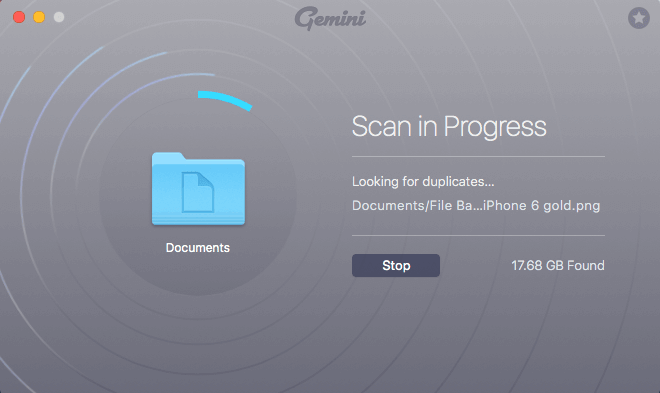
Profesyonel ipucu : Tarama sırasında, Mac'in aşırı ısınma sorunlarını önlemek için diğer çalışan uygulamalardan çıkmanız en iyisidir. Gemini 2'nin biraz kaynak gerektirdiğini ve JP'nin MacBook Pro fanının yüksek sesle çalıştığını gördük. Daha önce yazdığımız bu ayrıntılı Gemini 2 incelemesinden daha fazla bilgi edinin.

Ardından, tarama tamamlandığında kopyaları gözden geçirin. Bu adım ekstra dikkat gerektirir ve oldukça zaman alıcı olabilir. Neyse ki Gemini 2, kopyalar listesinde sıralama yapmamızı kolaylaştırıyor (aşağıda gösterildiği gibi Tam Kopyalar ve Benzer Dosyalar olarak gruplandırılmış). Ayrıca, uygulamanın kaldırılması güvenli olduğunu düşündüğü kopya veya benzer öğeleri otomatik olarak seçer.

Ancak makine makinedir: Uygulamanın silmek için güvenli olduğunu düşündüğü dosyalar her zaman kurtulmanız gereken dosyalar olmayabilir. Bu nedenle, her dosya grubunu gözden geçirmeye çalışın ve yalnızca kurtulmak için uygun olduğunu düşündüğünüz öğeleri seçtiğinizden emin olun. Bu arada, Gemini 2 bunları Çöp Kutusuna taşır; silinmemesi gereken bazı öğelerin silinmesi durumunda bunları geri yükleme şansınız hala vardır.
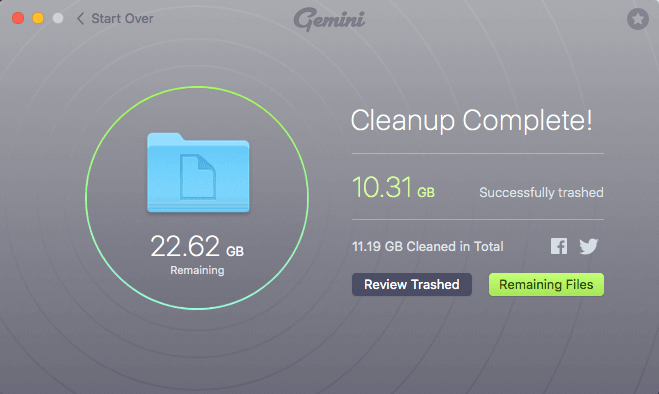
JP'nin durumunda, bu kopyaları incelemek için yaklaşık 10 dakika harcadı ve sonunda birkaç bin yeni fotoğraf depolamak için kullanabileceği 10,31 GB depolama alanı boşalttı. Fena değil!
Gemini 2, maksimum 500 MB dosya kaldırmanıza izin veren bir deneme sürümü sunar. Sınırı aşarsanız, tam sürümü etkinleştirmek için ödeme yapmanız gerekir. Bunun fiyatı tek lisans başına 19,95 ABD dolarıdır.
Gemini 2'yi edinin (Mac için)Windows için En İyi Kopya Bulucu: Duplicate Cleaner Pro
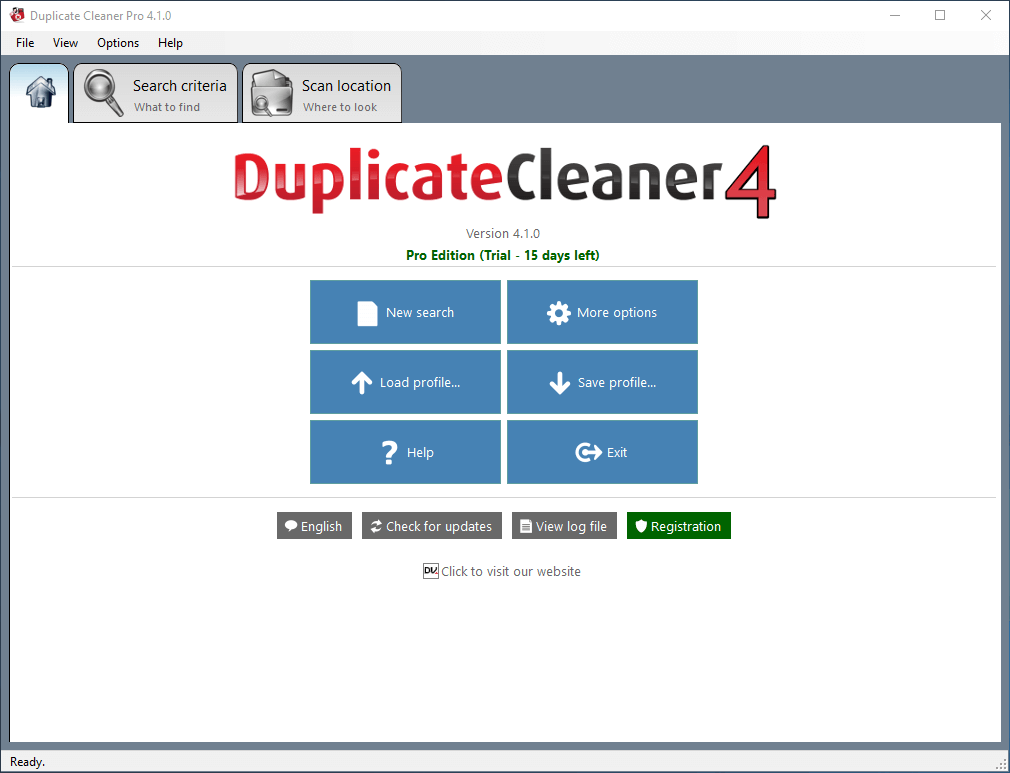
DuplicateCleaner adından da anlaşılacağı gibi, İngiltere merkezli bir yazılım şirketi olan DigitalVolcano tarafından geliştirilen saf bir kopya temizleyici programdır. Programı test etmeden önce, destek ekibinin hazırladığı eğitimler (hem video hem de metin formatında) bizi oldukça etkiledi.
Bize göre, Windows uygulamaları Mac uygulamalarına kıyasla kullanıcı deneyimi açısından genellikle eksiktir. Bir dizi PC yinelenen bulma programını denedikten sonra, kullanım kolaylığı açısından Gemini 2'nin seviyesine ulaşabilen bir tane bulamadık. Ancak DuplicateCleaner, PC kullanıcısı için hem yetenek hem de kullanılabilirlik açısından kesinlikle kazanır.
Başlamak için tek yapmanız gereken "Yeni Arama "ya tıklamak, kriterleri tanımlamak (örneğin aynı veya benzer içeriğe göre dosya eşleştirme türleri), programın aramasını istediğiniz klasörleri veya konumları seçmek ve "Taramayı Başlat" düğmesine basmaktır.

Tarama tamamlandığında, bu kopyaların ne kadar disk alanı kapladığını anlayabilmeniz için bir genel bakış penceresi sunulur. Ardından inceleme süreci gelir: Her bir öğe grubunu kontrol eder ve gereksiz olanları silersiniz. DuplicateCleaner Pro daha sonra bunları Geri Dönüşüm Kutusuna taşır.

Programın kullanımı hakkında sorularınız varsa, DigitalVolcano tarafından bu yılın başlarında hazırlanan bu eğitim videosu çok yardımcı olacaktır. Ayrıca programın içindeki soru işaretine tıklayarak kılavuza ulaşabilirsiniz. Adım adım talimatlar da çok faydalıdır.
En son sürüm olan 4.1.0'ı test ettik. Program Windows 10, 8, 7 ve Vista ile uyumludur. Deneme sürümü 15 gün boyunca ücretsizdir, bazı işlev sınırlamaları vardır: İçe/Dışa Aktarma devre dışıdır ve dosya kaldırma 1-100 gruplarıyla sınırlıdır. Tek kullanıcılı bir lisans normalde 29,95 $ 'dır; şu anda biraz daha ucuza satılıyor.
Duplicate Cleaner Pro'yu edininAyrıca Harika: Easy Duplicate Finder (macOS & Windows)

Kolay Kopya Bulucu Ayrıca, uygulamayı Google Drive ve Dropbox gibi çevrimiçi depolama alanlarını taramak için de kullanabilirsiniz. Bu programın kullanıcı arayüzü MacPaw Gemini'ninki kadar şık olmasa da, adım adım talimatlar nereden başlamanız gerektiğini son derece açık hale getiriyor:
- Adım 1: Tarama için klasörleri seçin;
- Adım 2: Tarama tamamlanana kadar bekleyin;
- 3. Adım: Bulunan kopyaları gözden geçirin ve silin.
Özellikle belirtmek istediğimiz bir şey (çünkü başlangıçta kafamızı karıştırdı), uygulamanın sağ üst köşesinde bulunan "Tarama Modu". Şahsen, bunun bir şekilde gizlenmiş önemli bir özellik olduğunu düşünüyoruz.

JP'nin bulduğu garip bir şey: Uygulamayı başlatırken, onu bir Google hesabını senkronize etmeye yönlendirdi ve seçtiği Tarama Modunun "Google Drive" olduğu ortaya çıktı. Bunun neden böyle olduğu hakkında hiçbir fikri yoktu. Belki de Easy Duplicate Finder'ı daha önce kullandığı ve uygulama son taramasını hatırladığı içindir. Her neyse, önemli olan nokta, atmanız gereken ilk adım bir tarama modu seçmek ve ardındantalimatlara uygun olarak Adım 1'e geçin.
Zamandan tasarruf etmek için Easy Duplicate Finder, taranacak belirli dosya türlerini seçmenize olanak tanır. Bu, tarama sürecini kısaltmaya yardımcı olur ve bulunan öğeleri daha sonra gözden geçirmenizi kolaylaştırır.

Taramam bittiğinde, uygulama sonuçların genel bir görünümünü gösterdi: İndirme klasöründen 326 kopya bulundu ve kaydedilebilecek potansiyel 282,80 MB alan vardı. Tek yapmanız gereken yeşil renkli "3. Adım: GİT ONLARI DÜZELT!" düğmesine tıklamak.

Hangi dosyaların gereksiz olabileceği hakkında daha fazla ayrıntı göreceksiniz. Easy Duplicate Finder varsayılan olarak, tek istediğinizin onları çöpe atmak olduğunu varsayarak kopyaları otomatik olarak seçer. Ancak, herhangi bir yanlış işlem olması ihtimaline karşı, her bir öğeyi olabildiğince dikkatli bir şekilde gözden geçirmek her zaman iyi bir uygulamadır.

Deneme sürümünün yalnızca 10 yinelenen dosya grubunu kaldırma sınırı vardır. Bu sınırı aşmak için, ödeme gerektiren tam sürüme yükseltmeniz gerekir. Lisanslar bir bilgisayar için 39,95 $ 'dan başlar. Uygulama hem PC (Windows 10/8/Vista/7/XP, 32 bit veya 64 bit) hem de Mac makineleri (macOS 10.6 veya üstü) destekler. Daha fazla test bulgusu için, ekip arkadaşımız Adrian'ın bir süre önce yazdığı bu tam incelemeyi okuyun.
Easy Duplicate Finder'ı edininDiğer İyi Ücretli Duplicate File Finders
Lütfen aşağıda ele alınan bu programların ücretsiz olmadığını unutmayın. Genellikle kaç tarama yapabileceğinizi veya deneme sürümü bitmeden yinelenen dosyalarınızı silip silemeyeceğinizi sınırlayan ücretsiz denemeler sağlarlar. Sonunda, bu sınırlamaları kaldırmak için bir lisans satın almanız gerekecektir. Bununla birlikte, onları bu bölüme koymak, onları seçtiğimiz üç kazanandan daha az yetenekli yapmaz.basitlik ve tekdüzeliğe değer verir.
1. Wise Duplicate Finder (Windows için)

Wise Duplicate Finder'ın tasarımcıları, önceden yüklenmiş taramalar sağlayarak kullanıcılar için süper kolay hale getirdi: eşleşen dosya adı / boyutu (hızlı), kısmi eşleşme (daha yavaş), tam (en yavaş) veya 0 bayt (boş dosyalar). Masaüstümdeki kopyalar için en hızlı tarama yıldırım hızındaydı, ancak yalnızca 5 sonuç üretti. Diğer ikisini meraktan test ettim. Kısmi eşleşme bana 8 kopya gösterdi ve tam eşleşme (birçok daha kapsamlı, ancak can sıkıcı derecede ağır ilerleyen tarama - 14 dakika uzunluğunda) 7 kopya ile sonuçlandı.
Program, dosyaları manuel olarak seçmenize izin verir veya size kolaylık sağlamak için "Birini Sakla" olarak ayarlayabilir ve tek bir toplu silme işlemiyle temizliği tamamlayabilirsiniz. Gelişmiş arama ayarları penceresi, dahil edilecek veya hariç tutulacak bir dizi dosya uzantısı ve küçültülmüş / büyütülmüş bayt aralığı getirir. Özellikle ne aradığınızı biliyorsanız anahtar kelimeye göre de arama yapabilirsiniz. Seçimi Tersine Çevirebilir / Seçimi KaldırabilirsinizWise Duplicate Finder'ın Pro sürümü yıllık 19,95 dolar artı 2,45 dolar kayıt yedekleme ücretine sahip ve Keep One özelliğinin kilidini açıyor (test edemedim).
2. Tidy Up 5 (Mac için)

Kendisini "yeni nesil kopya bulucu ve disk düzenleyici" olarak tanıtan Tidy Up, piyasadaki tek tam özellikli kopya bulucu olduğunu iddia ediyor. Uygulamayla biraz oynadıktan sonra, satıcının iddiasına katılıyorum. Gerçekten de çok sayıda özelliğe sahip sofistike bir kopya bulucu uygulaması - ki bu bazen kafa karıştırıcı olabilir. Bu yüzden Hyperbolic Software ürünü şöyle konumlandırıyor"Profesyonel kullanıcılar için olmazsa olmaz".
Tidy Up'ı MacBook Pro'ma yüklemek hızlı ve basit. Uygulamayı ilk kez çalıştırıyorsanız, size çok yardımcı olan bu 5 sayfalık tanıtımı gösterecektir. Ancak, kafamı karıştıran bir şey, yüklemek isteyip istemediğimi soran bir yardımcı aracın çıkması. Ne yaptığını anlayamadığım için "Şimdi Yükleme" seçeneğini seçtim.
"Tidy Up'ı Kullanmaya Başla "ya tıkladığınızda, karşınıza buna benzer bir ekran çıkacak. En üstte, "Basit mod "dan "Gelişmiş mod "a geçtiğime dikkat edin. Bu yüzden bir tarama - daha doğrusu, uygulamanın alt köşesinde gösterildiği gibi bir Arama - yapmadan önce seçmem gereken çok sayıda onay kutusu vardı.

Tarama başlamadan önce bir seçenek olduğuna dikkat edin: yüzey taraması ve derin taramayı temsil ettiğini varsaydığım "En Yavaş" ve "En Hızlı" modları arasında seçim yapmanızı istiyor.

Tiny Up, birkaç dakika içinde Belgeler klasörümdeki 3,88 GB'lık kopyaları bulmayı başardı. Gemini 2 gibi, kopyalanan öğeleri de otomatik olarak seçiyor. Tek yapmanız gereken onları dikkatlice incelemek ve köşedeki kaldırma düğmesine basmak.

Tidy Up'ın deneme sürümü en fazla 10 öğeyi silmenize izin verir. Bu, kopyaları tamamen kaldırmak istiyorsanız uygulamayı etkinleştirmeniz gerektiği anlamına gelir. Satın alma sayfalarını kontrol ettim ve fiyatın bilgisayar başına 28,99 USD'den başladığını öğrendim. Zaten Tidy Up 4 kullanıcısıysanız, Hyperbolic Software bir indirim sunuyor - yalnızca üç bilgisayarı etkinleştirmek için 23,99 $.
Şahsen, biraz daha pahalı olmasına rağmen uygulamanın gerçekten çok güçlü olduğunu düşünüyorum. Ancak güçlü kullanıcılar için tasarlandığını unutmayın, bu nedenle fiyatlandırmadan şikayet etmek haksızlık olur.
3. Duplicate Sweeper (Windows, macOS)
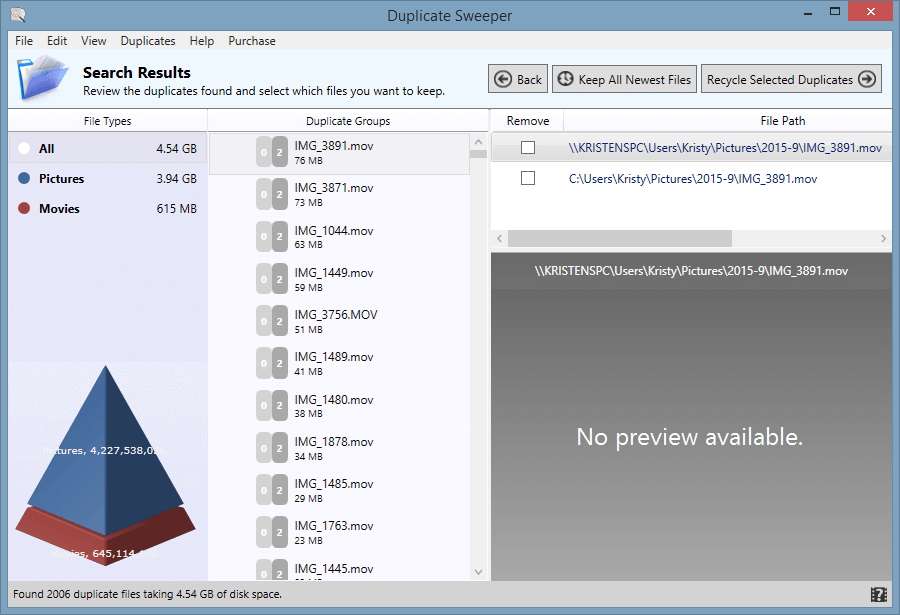
Duplicate Sweeper'ın Windows sürümünün ekran görüntüsü
Duplicate Sweeper kendisini "bilgisayarınızdaki çift dosyaları bulmayı, seçmeyi ve kaldırmayı hızlı ve kolay hale getiren" bir yardımcı program olarak tanıtıyor. Programı çalıştırdım ve masaüstümde bir test taraması yaptım. ASUS'um Windows 8.1 çalıştırdığından, tüm dosya klasörlerim "Bu PC" ana başlığı altında yapılandırılmıştır.
Duplicate Sweeper, belirli klasörleri seçerek aramamı daraltmama izin verdi. Bu özelliği Resimler klasörümü seçerek denedim ve oldukça kötü olacağını bildiğim için korktum (ben bir resim istifçisiyim). Tarama birkaç dakika sürdü. YIKES - 3,94 GB yinelenen resim. Bunu gerçekten temizlemem gerekiyor!
JP ayrıca MacBook Pro'sunda macOS sürümünü de test etti. Aşağıda uygulamanın anlık görüntüsü yer almaktadır. JP'nin bulduğu ve Duplicate Sweeper'ın bu konuda geliştirebileceğini düşündüğü bir şey, dosya seçim sürecidir. Varsayılan olarak, uygulama yinelenen öğeleri otomatik olarak seçmez. Bunun inceleme ve seçim sürecini sıkıcı hale getirdiğini düşünüyoruz.

Mac için Duplicate Sweeper'ın ekran görüntüsü
Duplicate Sweeper'ın deneme sürümü yalnızca sabit disk alanınızı neyin tükettiğini ve ne kadar geri kazanacağınızı taramanıza ve doğrulamanıza izin verir, ancak herhangi bir yinelenen dosyayı kaldıramazsınız. Tam sürüm, sınırsız miktarda silme işlemi için 19,99 ABD dolarıdır. Duplicate Sweeper'ın Mac sürümünü Mac App Store'dan yalnızca 9,99 ABD doları karşılığında da edinebilirsiniz.
4. Duplicate Detective (Mac için)

Uygulamayı yüklediğimde, bu 6'sı 1 arada yardımcı programı değerlendirmemi istedi... bir reklam gibi görünüyor, ki bunu gerçekten sevmiyorum.
Duplicate Detective, temel kullanıcılar için dikkate değer bir başka uygulamadır. Gemini 2 gibi, kullanımı çok basittir. Tarama için bir klasör seçin, bulunan sonuçları inceleyin ve yinelenen öğeleri kaldırın.
Yalnızca 4,99 $ (Mac App Store'da görebilirsiniz) fiyatıyla Duplicate Detective kesinlikle piyasadaki en ucuz ücretli uygulamalardan biri. Bununla birlikte, uygulamanın kazananlar listesinde yer almak için yetişmesi gereken bazı noktalar olduğunu düşünüyorum. Örneğin, hangi dosya türlerinin taranacağını belirleyemiyorum; benzer dosyaları bulamıyor gibi görünüyor; deneme sürümünde çok fazla sınırlama var (Otomatik Seçme özelliği gibidevre dışı); nasıl çalıştığını test etmek için dosyaları kaldıramazsınız.

Başlamak için İndirilenler klasörünü seçtim

Tarama oldukça hızlıydı. İşte elde ettiğim sonuç.

İşte nasıl inceleme Not: otomatik seçim özelliği devre dışıdır.
5. PhotoSweeper (Mac için)

Bu günlerde resimler ve videolar muhtemelen depolama alanınızın çoğunu kaplayan dosyalardır. PhotoSweeper Overmacs (uygulamayı geliştiren ekip), Mac'in klasöründen ve Fotoğraflar, Aperture, Capture One ve Lightroom gibi üçüncü taraf fotoğraf uygulamalarından yinelenen resimleri bulabildiğini iddia ediyor.
Uygulamayı yükledikten ve umarım 6 sayfalık öğreticiyi okuduktan sonra, hangi kütüphaneyi tarayacağınızı ve hangi modu seçeceğinizi belirlediğiniz bu ekrana geleceksiniz: Tek Liste Modu veya Yan Yana Modu. İki mod arasındaki fark konusunda kafanız mı karıştı? Daha fazla bilgi edinmek için soru işaretine tıklayabileceğiniz için burada ayrıntılı bilgi vermeyeceğim.
Ardından, klasörleri ana bölgeye sürükleyip bırakın ve "Karşılaştır" düğmesine basın. Saniyeler içinde, size gereksiz kopyaları göstermeden önce bir dizi seçenek içeren bu ekrana ulaşacaksınız.

İşte her bir yinelenen fotoğraf grubunun nasıl göründüğüne dair hızlı bir ekran görüntüsü. Yine, "İşaretli Çöp Kutusu" düğmesine basmadan önce her bir öğeyi gözden geçirmeniz şiddetle tavsiye edilir.

PhotoSweeper X'in deneme sürümü yalnızca 10 öğeye kadar kaldırmanıza izin verir. Sınırları kaldırmak için tam sürüm gereklidir ve maliyeti 10 USD'dir.
Hoşlanmadığım ve belirtmeye değer bulduğum bir şey de pazarlama taktikleri. Sürekli bir sürü pencere açılmasını biraz can sıkıcı buldum. Uygulamanın ücretsiz olmadığını anlasam da, denemeden uygulamalarını satın almaya zorlanmak istemiyorum.

Uyarı: Bu %33 indirim aslında doğru değil çünkü hem resmi sitede hem de App Store'da 15$ yerine 10$ fiyat etiketi gösteriliyor.

Bu pencere biraz can sıkıcı, çünkü her seferinde "İptal "e tıklamam gerekiyor.
Deneme sürümünü PhotoSweeper'ın resmi web sitesinden buradan indirebilirsiniz.
Bazı Ücretsiz Duplicate File Finder Yazılımları
Piyasada pek çok ücretsiz yinelenen dosya bulucu var. Birkaçını test ettik. Bazıları yukarıda listelediğimiz ücretli seçeneklerle karşılaştırılabilir. Yine, bazıları yalnızca Windows veya macOS'u desteklerken, diğerleri her ikisiyle de uyumlu olabilir.
1. dupeGuru (Windows, macOS, Linux)

Hardcoded Software'den Virgil Dupras tarafından geliştirilen dupeGuru'nun bakımı artık Virgil tarafından yapılmıyor. Yerine Andrew Senetar geçtikten sonra, bu uygulamanın yakında yok olmayacağına dair daha fazla umudum oldu. Yaklaşık on yıldır yazılım endüstrisinde yer aldığım için, ücretsiz veya açık kaynaklı bir programı sürdürmenin ne kadar zor olduğunu biliyorum. Bu harika geliştiricilere şapka çıkarıyorum!
DupeGuru, bilgisayarınızın sabit diskini dosya adlarına veya içeriğine göre tarayabilir. Geliştiricinin iddiasına göre "dosya adı taraması, tam olarak aynı olmasalar bile yinelenen dosya adlarını bulabilen bulanık bir eşleştirme algoritmasına sahiptir." Uygulamayı Mac'imde çalıştırdım ve İndirme klasörünü aradım.
İşte dupeGuru'nun bir dakikadan kısa bir sürede bulduğu şey - 448 MB yer kaplayan 316 yinelenen öğe. Süper verimli. Uygulamanın sevmediğim bir yanı, bu gereksiz kopyaları otomatik olarak seçmemesi, yani bunları tek tek seçmeniz gerekecek. Belki de geliştirici ekip her bir öğeyi dikkatlice incelememizi istiyordur. Ancak bunun gerçekten zaman alıcı olabileceğini düşünüyorum.

Ayrıca, uygulamanın kullanıcı arayüzünü seçtiğimiz kazananlarınkine kıyasla gecikmeli buldum. Ancak, ücretsiz olduğu için bu kadar şikayet edemem 🙂 Uygulama ayrıca İngilizce, Fransızca, Almanca ve diğerleri dahil olmak üzere bir avuç dili destekliyor.
Kristen, ASUS bilgisayarında (64-bit, Windows 8.1) Windows sürümünü denedi. Şaşırtıcı bir şekilde, dupeGuru hiç çalışmadı. Bilgisayarında Visual Basic C++'ın en son sürümünün eksik olduğunu söyledi, bu yüzden bir sihirbaz açıldı ve gerekli dosya (lar) ı indirmeyi denedi - 4.02 MB'lık bir indirme - ilginç ama can sıkıcıydı.

İndirme işlemi tamamlanamazsa, bunu atlamayı ve yazılımı onsuz almayı tercih edebilirsiniz. Eksik Visual Basic dosyasını almanın bir yolunu bulmayı denedi, sonra atladı - ve yazılım programını indirmeden önce bir geri izleme hatası aldı. Bu bir ilk. Bununla daha fazla uğraşmak istemedi. Çok kötü, çünkü resmi siteye göre DupeGuru güçlü birYinelenen dosya bulucu; yalnızca tam dosyaları değil, benzer dosyaları da algılayabilir. Güç İşaretleyici olarak adlandırılan bu özellik dikkatli olmanız gereken bir özelliktir, çünkü DupeGuru benzer bir dosyayı gerçekte olmadığı halde silinmesi gereken bir kopya olarak listeleyebilir.
2. CCleaner (Windows, macOS)

Teknik olarak, CCleaner Geçersiz Windows Kayıt Defteri girdilerini düzeltmek ve potansiyel olarak istenmeyen dosyaları bilgisayarınızdan temizlemek için kullanılan bir yardımcı programdır. Geliştirici Piriform, programın 2 milyardan fazla kez indirildiğini iddia ediyor. Ancak 2017'nin sonlarında yaşanan "kötü amaçlı yazılım krizi" markayı neredeyse yok ediyordu. Daha önce ele aldığımız bu makalede bunun hakkında daha fazla bilgi edinin.
"Yinelenen Dosyaları Bulma" özelliği CCleaner ile hemen görüntülenmez, çünkü uygulama aşırı tekrarlanan dosyalardan kurtulmaktan daha fazlasını yapan bir avuç araç içerir. Araçlar CCleaner dosya adı, boyutu, tarihi ve hatta içeriğine göre yinelenen dosyaları aramanızı sağlar. Ayrıca tarama için belirli dosya ve klasörleri yok sayabilir / dahil edebilirsiniz.
Her zamanki test taramamı sadece masaüstümde yaptım. CCleaner sonuçları yinelenen dosyam olmadığını gösterdi, ancak bir açılır pencere CCleaner'ın bana 770 MB'tan fazla disk alanı kazandırabileceğini söyledi. C sürücümde yaptığım bir sonraki tarama daha doğru sonuçlar verdi. Bir metin dosyasına kaydetme seçeneği ile kaldırmak istediğiniz kopyaları manuel olarak seçebilirsiniz.

CCleaner ücretsiz bir değerlendirme sürümünün yanı sıra iki profesyonel sürüm de sunuyor. 24.95$'lık seçenek daha derin ve kapsamlı tarama, gerçek zamanlı gereksiz dosya koruması ve otomatik tarayıcı geçmişi temizleme özelliklerini içeriyor. 69.95$ ödediğinizde (indirimdeyken daha iyi bir fiyat alabilirsiniz) dosya kurtarma, bilgisayar yükseltme koruması ve Defraggler adında bir sabit disk temizleyicisine de sahip oluyorsunuz.
3. Glary Duplicate Cleaner (Windows için)

Glary Duplicate Cleaner tamamen ücretsizdir ve sektördeki en hızlı tarama programına sahip olduğunu iddia eder. Sadece iki tıklamayla fotoğraflar, videolar, Word belgeleri, şarkılar vb. dahil olmak üzere her tür dosya için derinlemesine tarama yapabilir.
İlk taramada, hiçbir ayarı değiştirmeden, Glary diğer tüm dosya bulma programlarının sahip olduğu 11 kopyadan hiçbirini tespit edemedi. Seçenekleri "tüm dosyaları" tarayacak şekilde değiştirmek zorunda kaldım ve sonra bile geri dönüp aynı ada, zamana ve dosya türüne göre arama seçimini kaldırdım.

Bu noktada, masaüstümde bir tarama yapabildim (bu biraz zaman aldı) ve bazı sonuçlar elde ettim - ancak diğer rakiplerin çoğuyla aynı değildi. Bu özel program, gezinmek için biraz daha gelişmiş bilgisayar becerileri ve bilgisi gerektirir. Sonuçları dosya türüne ve adına göre görüntüler ve doğrudan Glary programının içinde tek tek dosya özelliklerini görüntüleyebilirsiniz.
4. SearchMyFiles (Windows için)

SearchMyFiles kalbi zayıf olanlar için değildir. İlk bakışta, kullanıcı arayüzü oldukça korkutucudur. Diğer yinelenen dosya bulucularla aynı arama seçeneklerinin çoğuna sahiptir ve yürütülebilir bir dosya aracılığıyla indirildikten hemen sonra başlar.
Masaüstümde yaptığım bir test taramasından sonra SearchMyFiles, Easy Duplicate Finder gibi diğer rakiplerle aynı yinelenen dosya sonuçlarını verdi, sadece güzel bir ambalajda değil. Ancak program doğru çalışıyor ve ücretsiz. Sonuçlar, tarama ilerleme göstergesi olmadan ayrı bir pencerede açılır, bu nedenle büyük bir sürücüyü tarıyorsanız biraz sabırlı olmanız gerekir.
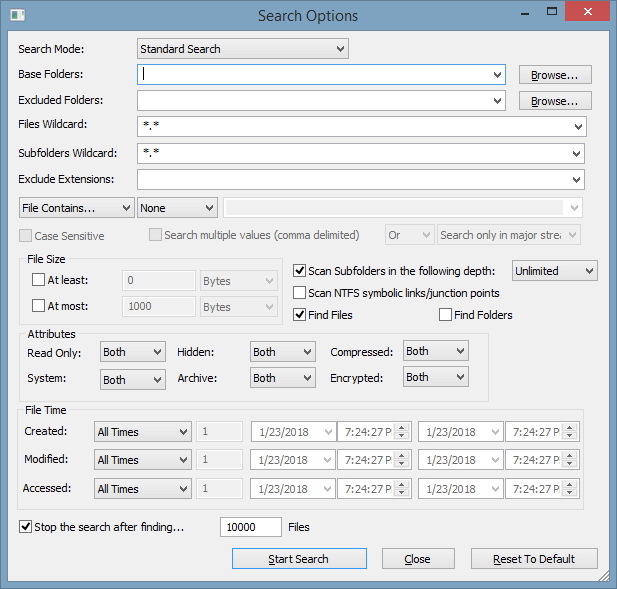
İşte seçebileceğiniz arama seçeneklerinin bir penceresi
SearchMyFiles ile dosyalar üzerinde ada, boyuta veya zamana göre standart, yinelenen ve yinelenmeyen aramalar yapabilir, klasörleri ve dosya uzantılarını dahil edebilir veya hariç tutabilirsiniz. Bu ücretsiz uygulama, gezinmek için güçlü bilgisayar becerileri gerektiren gelişmiş tarama seçenekleri de sunar. Buradan ücretsiz olarak indirebilirsiniz.
5. CloneSpy (Windows için)

CloneSpy Windows (XP/Vista/7/8/8.1/10) için geliştirilmiş bir başka ücretsiz yinelenen dosya temizleme aracı. Arayüzde gezinmek çok kolay değil, ancak şaşırtıcı derecede geniş bir arama seçenekleri yelpazesine sahip. Temel bir tarama sırasında, masaüstümdeki 11 kopyadan yalnızca 6'sını ve C sürücümün taranmasında daha da azını buldu.
CloneSpy web sitesine göre, yazılım güvenlik nedeniyle belirli konumlardaki yinelenen dosyaları bulamıyor, bu nedenle her zaman sabit sürücünüzün gerektirdiği kadar derine inmeyebilir. Bazı tarama kısıtlamaları mevcuttur. Doğru kullanımla, bazı güçlü arama ve silme işlemleri yapabileceğinden eminim. Sonuç penceresi ekranı, her şeyi ve her şeyi silmek için önleyicidir; tutmak için bir güvenlik özelliğisilmemeniz gereken bir şeyi silmenizi engeller.
CloneSpy'ın resmi web sitesini ziyaret edebilir ve programı buradan indirebilirsiniz.
Bu Kopya Bulucuları Nasıl Test Ettik ve Seçtik
Bugünlerde, aynı alanda yarışan farklı programları test etmek zorlaşıyor çünkü hepsi belirli kitlelere hitap ediyor gibi görünüyor. Bazıları teknoloji meraklısı olmayan bilgisayar acemileri için tasarlanırken, diğerleri bilgisayarlarla rahat olan gurular (diğer bir deyişle, güçlü kullanıcılar) içindir. Onları aynı kriterlerle karşılaştırmak zor, ancak adil değil. Yine de, işte faktörlertestlerimiz sırasında dikkate aldık.
Program ne kadar derin tarama yapacak ve kopyaları ne kadar doğru bulacak?
İyi bir kopya dosya bulucu daha kapsamlı bir arama yapabilir (bazı programlarda derin arama olarak da adlandırılır) ve bilgisayarınızın sabit diskini tarama yaklaşımında olabildiğince spesifik olabilir. Çoğu zaman, taramasına izin vermeden önce yazılım talimatlarını izleyerek birkaç tıklama yapmanız yeterlidir. Bu seçenekler, örneğin, klasör veya sürücüye göre tarama, aşağıdaki gibi belirli uygulamaları aramayı içerebilirMac için Fotoğraflar, tarama sırasında belirli dosya türlerini dahil etme/hariç tutma, istenen dosya türünü/boyutunu/zamanını ayarlama vb.
Arama yöntemleri ne kadar özelleştirilmiş?
Bu, yazılıma göre değişir. Bir uygulama ne kadar çok dosya uzantısı, adı, zamanı ve boyutu tespit edebilirse, o kadar çok kopya tarayabilir. Ayrıca bu, belirli türdeki kopya dosyaların daha verimli bir şekilde bulunmasına yardımcı olur. Düşünün: Resimler klasöründe depolanan tonlarca kopya resminiz olduğunu biliyorsunuz. Bir kopya bulucu ile yapmanız gereken tek şey, arama yöntemini resimleri içerecek şekilde tanımlamak ve ardından yalnızcaKlasör.
Silmeden önce kopyalarınızı görüntülemenize izin veriyor mu?
Tespit edildikten sonra yinelenen dosyalarla ne yapabilirsiniz? İyi bir yazılım, orijinalleri ve kopyaları karşılaştırmanızı ve bunlarla güvenli bir şekilde başa çıkmanızı kolaylaştıracaktır. Çoğu program dosya önizleme özelliği sunar, böylece bunu yapmadan önce neyi sildiğinizi bilirsiniz. Bu özellikle fotoğraflar için yararlıdır. Ayrıca, aşağıda seçtiğimiz kazananlar gibi bazı yinelenen dosya bulucular, benzer dosyaları tespit etmenize olanak tanır - sadecetam olarak silmek istemeyebileceğiniz dosyalar.
Az önce yaptığınız şeyi geri alabilir misiniz?
Çoğu yinelenen dosya bulucu, yanlışlıkla silmemeniz gereken bir şeyi silerseniz bir geri yükleme seçeneği sunar. Bazı yazılım programları, kopyaları silmek yerine dışa aktarmanıza veya daha sonra ilgilenmek üzere belirli bir geçici klasöre kaydetmenize izin verir. Önemli olan, bu silme işlemlerini tersine çevirebilmeniz gerektiğidir.
Kullanımı ne kadar kolay?
Bazı yinelenen dosya bulucular süper kullanıcı dostu değildir ve gezinmek için biraz bilgi birikimi gerektirir. Öğrenmesi sonsuza kadar süren bir yazılımla boğuşarak zamanınızı boşa harcamak istemeyebilirsiniz. Daha indiremeden açılır pencere hataları almaya devam etmeseydim test etmek için harika olabilecek bir yinelenen dosya bulucu ile karşılaştım.
Program bilgisayarınızın işletim sistemi ile uyumlu mu?
Bilgisayar kullanıyorsanız, bir yazılımın Windows 7 veya Windows 11 gibi yüklediğiniz Windows sürümünde sorunsuz çalışmasını beklersiniz. Aynı şekilde Mac kullanıcıları için de uygulamanın Mac makinenizin çalıştırdığı macOS sürümüyle uyumlu olmasını istersiniz.
Son Sözler
Ayrıca bir dizi başka kopya bulma yazılımını da test ettik, ancak ya güncel olmadıkları için (örneğin Windows 10 veya en son macOS'u desteklemedikleri için) ya da seçtiğimiz en iyi kopya bulma yazılımına kıyasla çok daha az üstün olduklarını düşündüğümüz için bunları dahil etmemeye karar verdik. Ancak, ne düşündüğünüzü duymaya açığız.
Burada yer almaya değer harika bir uygulama bulursanız, bir yorum bırakın ve bize bildirin .

